Поки будь-яка система перебуває в режимі польоту, усі типи з’єднань, такі як бездротові, Bluetooth тощо. буде вимкнено, і ви не зможете отримати до нього доступ, доки не буде вимкнено режим польоту. Режим польоту дуже корисний, особливо коли ви подорожуєте в польоті. Якщо будь-яка програма, яка зараз запущена, зависає через бездротовий зв’язок, тоді найкраще було б увімкнути режим польоту. Тут, у цій статті, ми розглянемо багато методів, які можуть допомогти увімкнути або вимкнути режим польоту на ПК з Windows 11.
Зміст
Спосіб 1: увімкнути/вимкнути режим польоту за допомогою центру дій
Крок 1: Відкрийте Центр дій
Натисніть Win + A клавіші разом на клавіатурі.
Це відкриває центр дій.
Крок 2: Щоб увімкнути/вимкнути режим польоту, натисніть Режим "у літаку перемикач, як показано на зображенні нижче.

Цей метод також дозволяє вмикати/виключати режим польоту в Windows 11 pc.
Сподіваюся, вам сподобалося.
Спосіб 2: увімкнути/вимкнути режим польоту за допомогою значка області сповіщень
Крок 1: Перейдіть до області сповіщень мережі на панелі завдань і клацніть на ній (правий кут), як показано на малюнку.
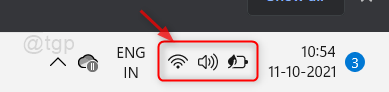
Крок 2: Потім натисніть кнопку режиму польоту, як показано нижче.

Після натискання кнопки режим польоту вмикається або вимикається.
Спосіб 3: увімкнути/вимкнути режим польоту з клавіатури
На клавіатурі в першому рядку є всі клавіші, призначені для певних комбінацій клавіш, таких як esc, гучність, яскравість екрана, режим польоту тощо.
Перевірте перший ряд клавіатури, і ви знайдете клавішу, на якій є знак режиму польоту.
Кожен ноутбук бренду має різні клавіші, призначені для різних ярликів.

Спосіб 4: увімкнення/вимкнення режиму польоту за допомогою програми «Налаштування».
Крок 1: Відкрийте вікно програми Налаштування
Натисніть Win + I клавіші разом на клавіатурі.
Крок 2: у вікні налаштувань
Йти до Мережа та Інтернет і натисніть на Режим "у літаку перемикач, щоб увімкнути/вимкнути, як показано на малюнку нижче.
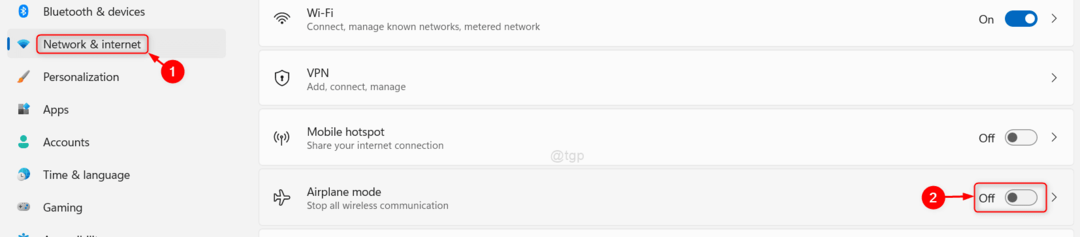
Спосіб 5: увімкнути/вимкнути режим польоту за допомогою редактора реєстру
ПРИМІТКА: Перш ніж вносити будь-які зміни у файл реєстру, не забудьте експортувати/зберегти його, перш ніж продовжити.
Крок 1: Відкрийте редактор реєстру
Натисніть Win + R натисніть разом клавіші на клавіатурі, щоб відкрити діалогове вікно запуску.
Потім введіть regedit і вдарив Введіть ключ.
Крок 2: У редакторі реєстру
Скопіюйте та вставте наступний шлях в адресний рядок і натисніть Введіть ключ.
HKEY_LOCAL_MACHINE\SYSTEM\CurrentControlSet\Control\RadioManagement\SystemRadioState
Крок 3: Тепер ви бачите, що є DWORD за замовчуванням атрибут.
Натисніть на нього та замініть значення.
- 1, щоб увімкнути режим польоту
- 0, щоб вимкнути режим польоту
Потім натисніть в порядку і перезавантажте систему, щоб застосувати зміни.
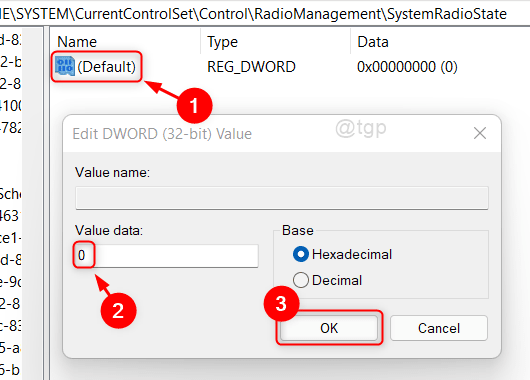
Це змінює режим польоту у вашій системі.
Це все, шановні!
Сподіваюся, ця стаття була для вас інформативною та корисною. Будь ласка, залиште нам коментарі нижче.
Дякуємо, що читаєте!
